学习强国管理员操作口令怎么修改呢,话说不少用户都在咨询这个问题呢?下面就来小编这里看下学习强国修改管理员操作口令的方法吧,需要的朋友可以参考下哦。
学习强国管理员操作口令怎么修改?学习强国修改管理员操作口令的方法

1、进入应用主页后,点击右上角的【我的】
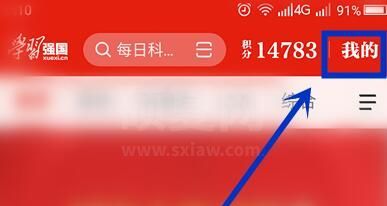
2、在个人主页,点击右上角的【设置】选项
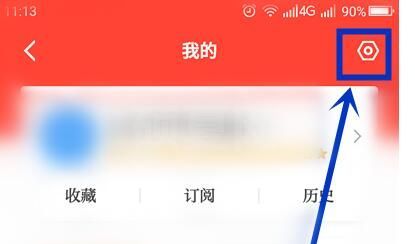
3、进入【设置】页面,点击【账号与安全】选项

4、进入【账号与安全】页面,点击【管理员操作口令】选项

5、弹出新的【账号与安全】页面,点击【更改管理员操作口令】选项

6、输入原口令后,再两次输入新口令即可。

以上就是小编带来的学习强国管理员操作口令怎么修改?管理员操作口令修改方法了,更多精彩教程尽在下载之家!